Windows Installer是一种系统服务,用来安装和管理系统中的应用程序。默认情况下,电脑没安装windows installer,需要自己手动进行安装,但是要怎么操作?接下来分享电脑安装windows instal
Windows Installer是一种系统服务,用来安装和管理系统中的应用程序。默认情况下,电脑没安装windows installer,需要自己手动进行安装,但是要怎么操作?接下来分享电脑安装windows installer的详细方法。
具体方法如下:
1、右键单击开始按钮。然后在开始菜单点击运行。
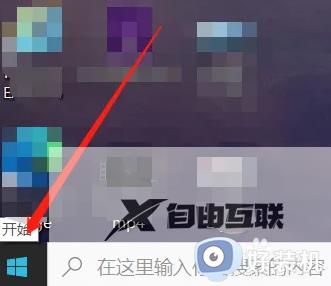
2、在运行中输入services.msc命令后点击确定。
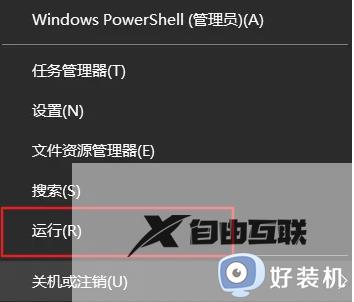
3、然后在"服务"中找到Windowsinstall选项双击进入,
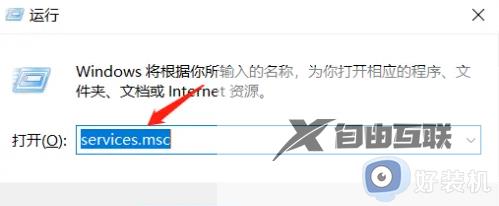
4、点击服务面板的启动。
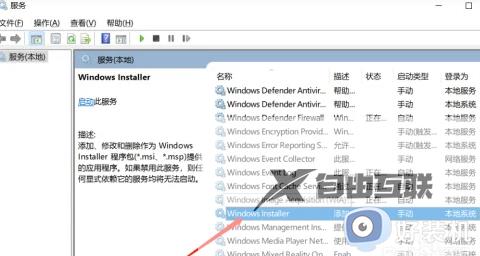
5、系统开始启动install服务。
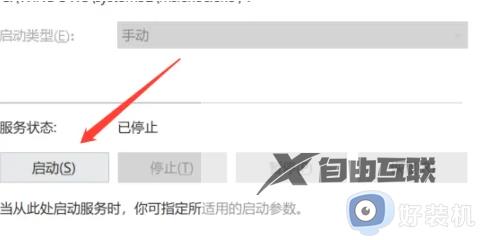
6、服务启动完成后点击确定按钮即可。
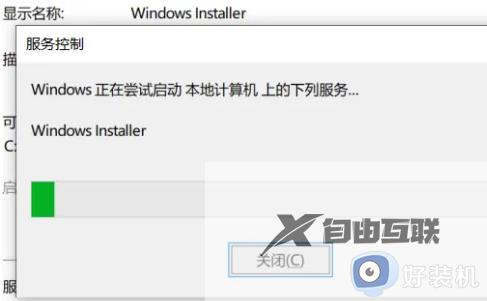
上述图文详解电脑安装windows installer的教程,安装方法不复杂,按照步骤一步一步操作即可。
